Люди продовжуватимуть працювати з дому та відвідувати заняття з дому у великій кількості. Це означає більше підключених пристроїв у більшій кількості місць у вашому домі. Це також означає, що більше людей використовують підключення до Інтернету.
Крім того, це може означати, що вам потрібна дротова або бездротова мережа в тих частинах вашого дому, які вам раніше не були. Ми покажемо вам кілька способів з’єднати два маршрутизатори, щоб зробити вашу домашню мережу більш надійною .

Навіщо мені налаштовувати другий маршрутизатор?
Існує кілька способів додати другий бездротовий маршрутизатор до домашньої мережі. Ви можете використовувати його як точку доступу або повторювач для розширення бездротового покриття. Ви можете налаштувати окрему мережу для використання гостями. Або ви можете використовувати другий маршрутизатор як комутатор, щоб додати більше портів Ethernet до вашої мережі.
Вимоги до встановлення другого роутера вдома
Не кожен маршрутизатор Wi-Fi можна налаштувати як другий маршрутизатор для розширення діапазону бездротового зв’язку або як точку доступу (AP). Ось що вам потрібно:
- Доступ адміністратора до основного та додаткового маршрутизатора
- Щоб налаштувати як точку доступу або комутатор, кабель Ethernet для з’єднання двох маршрутизаторів
Якщо ваш другий маршрутизатор не можна використовувати в цих різних режимах, оскільки він старіший, знайдіть оновлення мікропрограми. Оновлення може розширити його можливості.
У цьому посібнику ми використовуємо Asus RT-N300 як наш другий маршрутизатор Wi-Fi. Ваші маршрутизатори, ймовірно, інші. Однак застосовуються однакові концепції, незалежно від того, чи це D-Link, tp-Link, Linksys, Netgear або будь-яка з багатьох доступних хороших моделей маршрутизаторів .
Як налаштувати другий маршрутизатор Wi-Fi як бездротову точку доступу
Якщо ваш дім підключено до мережі Ethernet і ви бажаєте чудового бездротового покриття та доступу до Інтернету всюди у вашій домашній мережі, розгляньте можливість використання другого маршрутизатора як точки доступу (AP). Ви отримаєте чудове покриття Wi-Fi завдяки швидкому та стабільному Ethernet-з’єднанню між додатковим і основним маршрутизаторами.
- На другому маршрутизаторі увійдіть і перейдіть до « Адміністрування » > «Режим роботи» та виберіть « Режим точки доступу », а потім « Зберегти » .
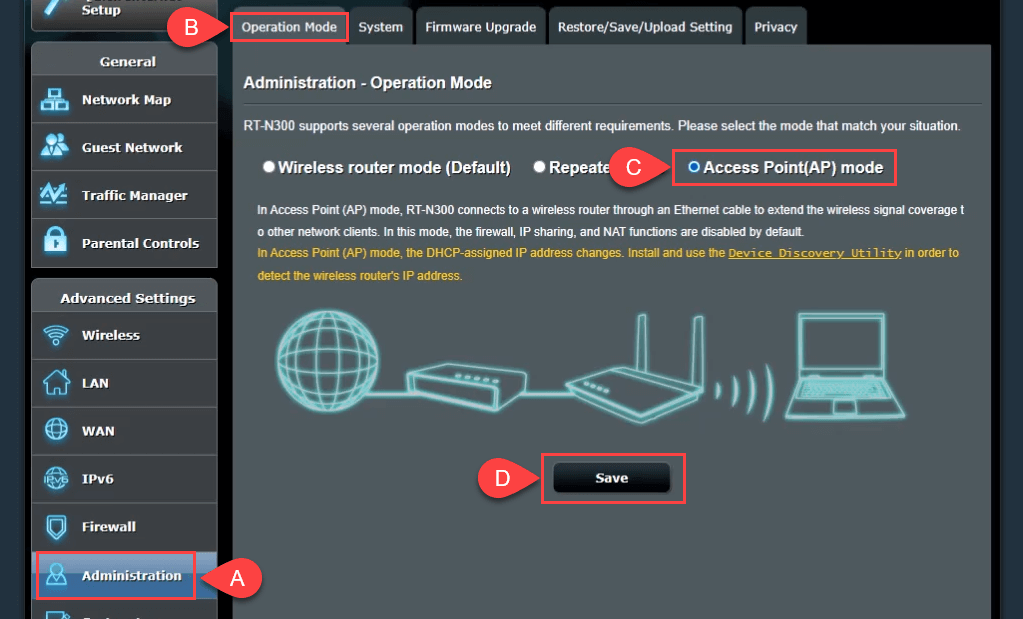
- На цьому етапі дозвольте маршрутизатору встановити IP-адресу локальної мережі та автоматично підключитися до сервера доменних імен (DNS). Потім виберіть Далі , щоб продовжити.
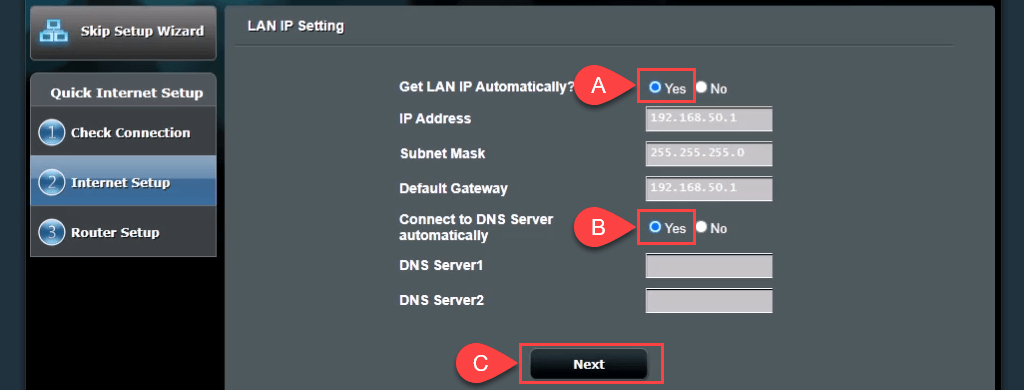
- У налаштуваннях бездротового зв’язку залиште значення за замовчуванням « Так » для параметра «Ви хочете використовувати попередні параметри безпеки бездротового зв’язку?» Це дає змогу підключатися до точки доступу з тим самим SSID і паролем, що й основний маршрутизатор, що забезпечує плавний перехід між ними під час пересування.
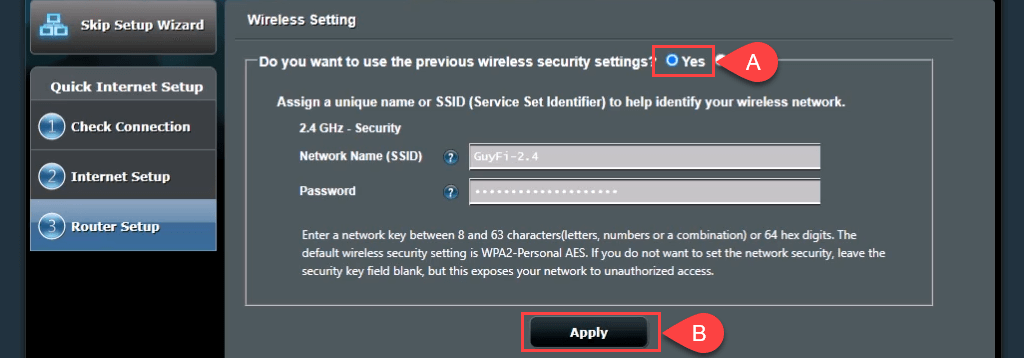
Якщо ви хочете створити гостьову мережу з іншим SSID і паролем, виберіть Ні , а потім змініть значення за потреби. Гостьова мережа не буде повністю відокремлена від вашої особистої мережі; це просто означатиме, що вам не потрібно повідомляти свій особистий пароль. Виберіть Застосувати , щоб продовжити.
Маршрутизатор застосовує налаштування.
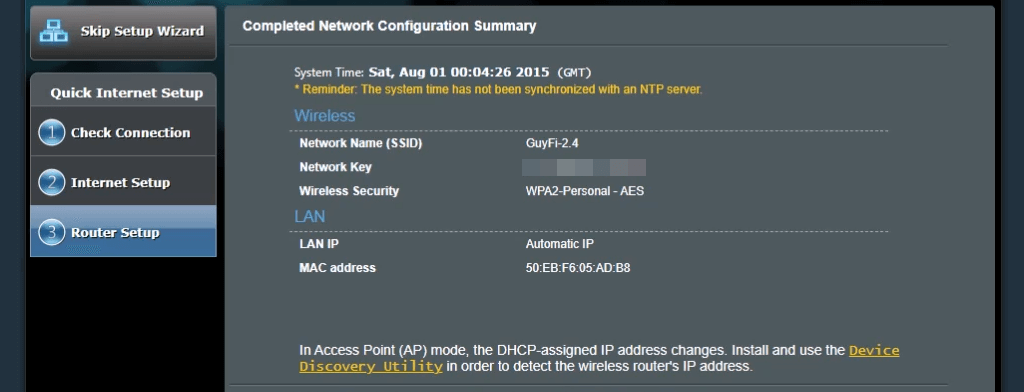
- Підключіть порт WAN маршрутизатора 2 до порту LAN на маршрутизаторі 1 безпосередньо або через дротову домашню мережу. Тепер у вас є AP.
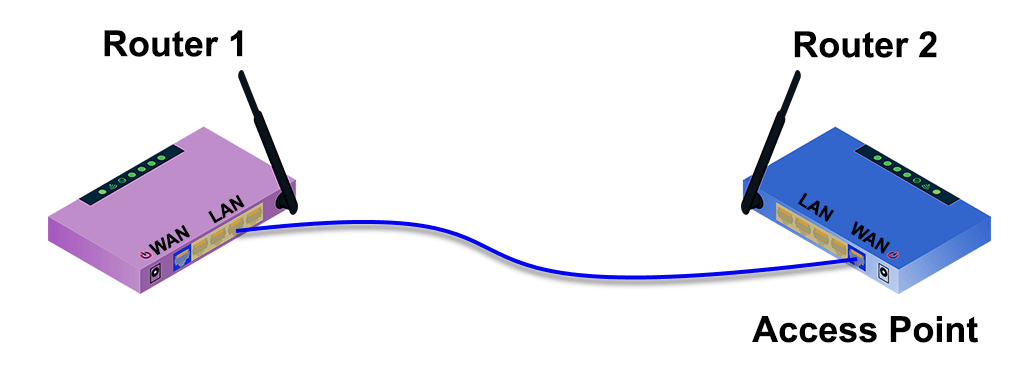
7-ap-no-wall-jacks.png
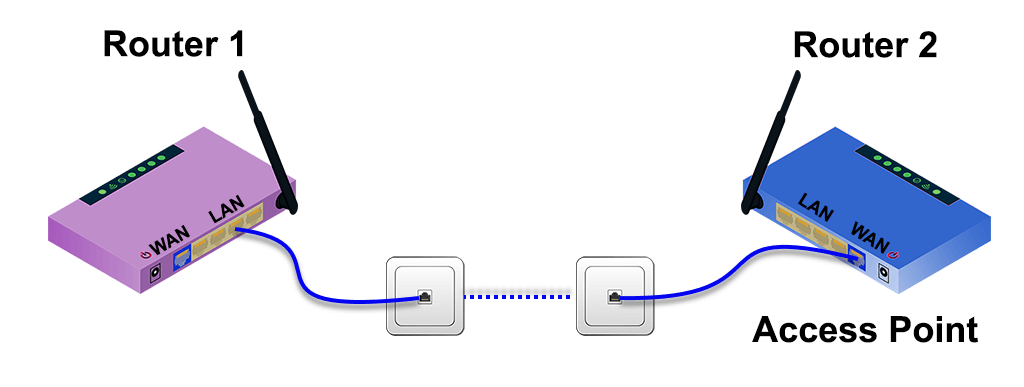
Як налаштувати другий маршрутизатор Wi-Fi, щоб збільшити радіус дії
Часто бездротовий маршрутизатор встановлюється в одному кінці будинку, звідки в будинок надходять служби. Тоді сигнал Wi-Fi у дальньому кінці дому слабкий або відсутній. Налаштування другого маршрутизатора Wi-Fi як розширювача діапазону Wi-Fi десь у центрі вашого будинку забезпечить бездротове з’єднання будь-де у вашому домі без дротового підключення Ethernet до першого маршрутизатора.
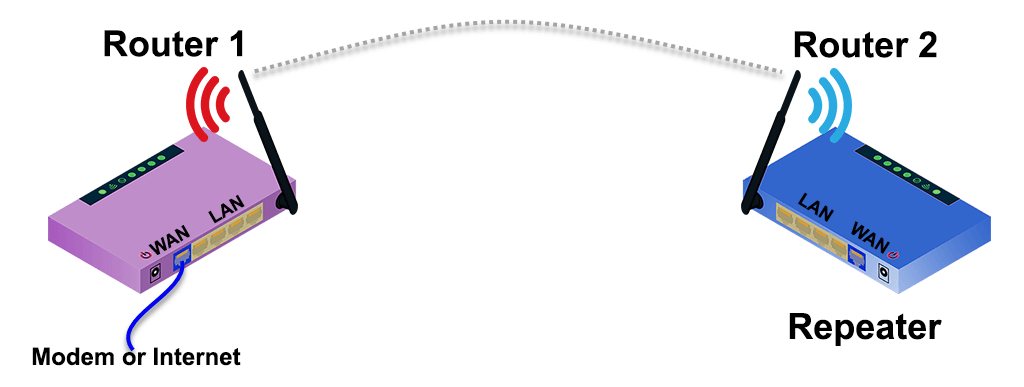
На щастя, багато нових маршрутизаторів мають процес майстра, щоб налаштувати його як розширювач діапазону бездротової мережі. Наприклад, Asus RT-N300 забезпечує простий режим повторювача під час початкового налаштування. Щоб визначити, де розмістити другий бездротовий маршрутизатор, скористайтеся додатком, щоб виміряти потужність бездротового сигналу та знайти, де він починає падати. Поверніться на кілька футів назад до кращої потужності сигналу, і це гарне місце для розміщення.
- Виберіть Режим повторювача , а потім Далі .
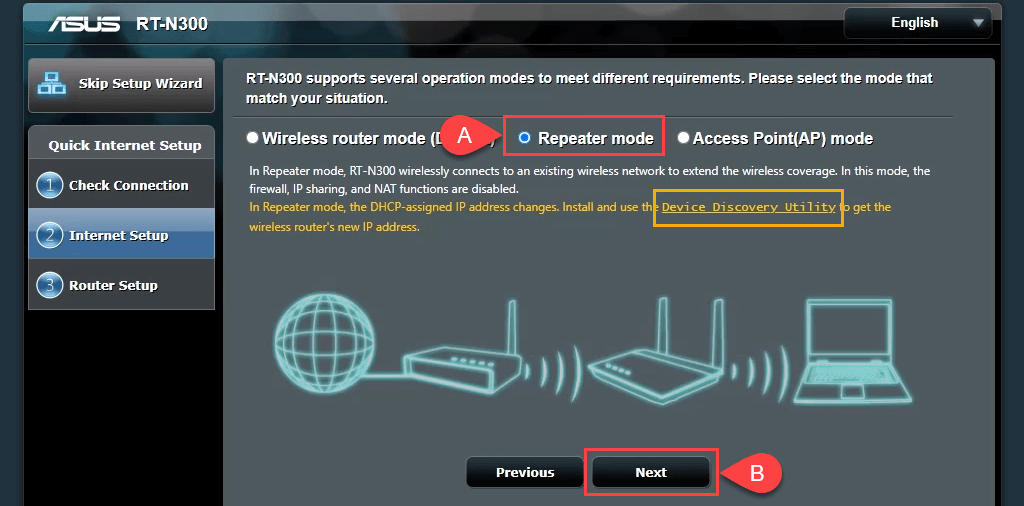
Зверніть увагу на посилання на утиліту виявлення пристроїв . Це посилання не працює, однак ми знайшли нове посилання на Device Discovery Utility . Існує також програма ASUS Device Discovery для iOS для iPhone та iPad. Утиліта Device Discovery Utility спрощує та полегшує пошук IP-адреси маршрутизатора після його налаштування як бездротового ретранслятора.
- Майстер сканує найближчі бездротові сигнали та показує їхні мережі. Виберіть свій зі списку. Введіть пароль, який використовувався для підключення до вашої мережі Wi-Fi, а потім виберіть Підключитися .
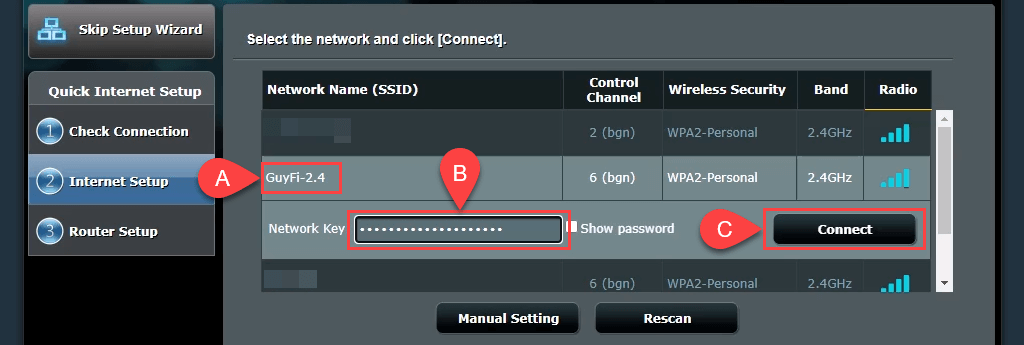
- Майстер встановлює статичну IP-адресу та збирає маску підмережі локальної мережі та шлюз за замовчуванням. З цими налаштуваннями все гаразд, залиште їх як є та виберіть Далі .
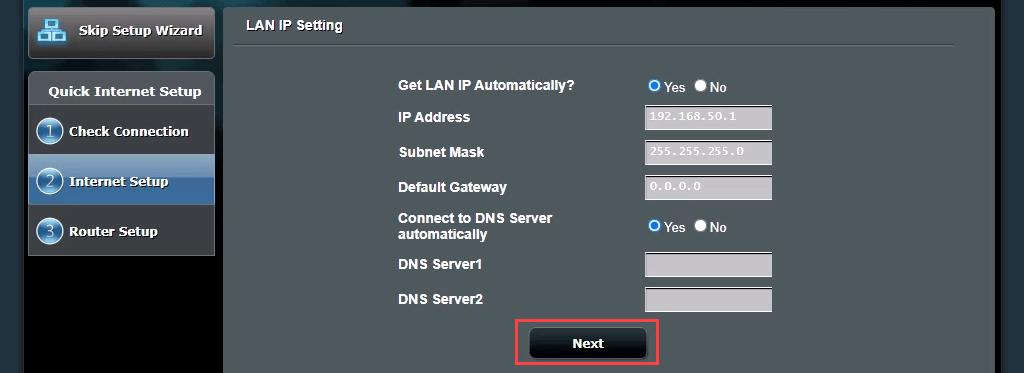
- Налаштування бездротового зв’язку за замовчуванням також підходять для більшості людей. Залиште їх як є та виберіть Застосувати . Це робить так, що ваш бездротовий пароль підключатиме вас до домашньої мережі через будь-який маршрутизатор.
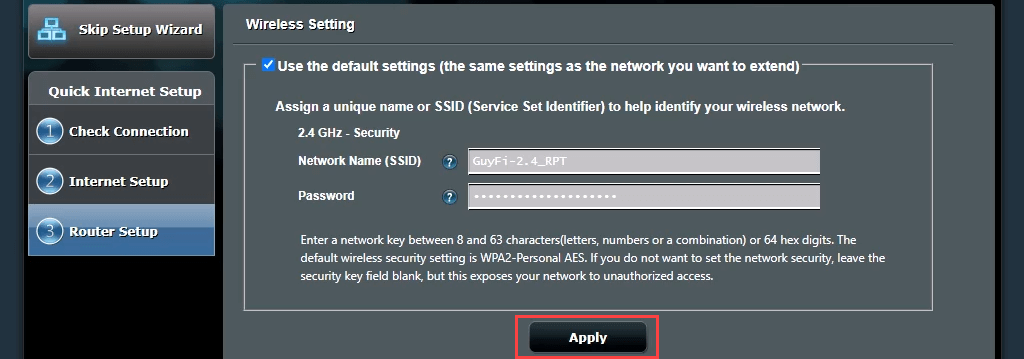
Тепер маршрутизатор підключається до основного маршрутизатора Wi-Fi. Коли це буде завершено, він не повертається до сторінки керування маршрутизатором, оскільки IP-адреса другого маршрутизатора змінилася. Тут вам знадобиться утиліта виявлення пристроїв.

- Відкрийте програму Device Discovery Utility , завантажену на кроці 1 , щоб отримати нову IP-адресу вашого другого маршрутизатора. Введіть цю IP-адресу у свій веб-браузер, щоб перейти на сайт керування маршрутизатором і ув��йти.
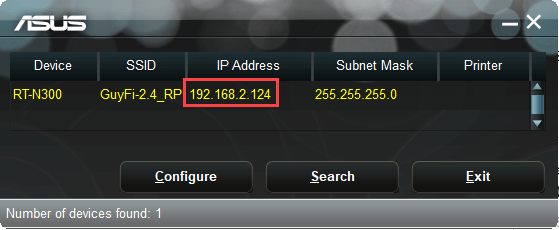
- Перейдіть у розділ «Додаткові налаштування» > «Бездротовий зв’язок » і встановіть значення «Асистент роумінгу » з «Вимкнути » на «Увімкнути » . Налаштування RSSI за замовчуванням -70 дБм підходить для більшості ситуацій. Це означає, що коли другий маршрутизатор бачить пристрій із потужністю сигналу менше -70 дБм, він відключається від нього. Тепер пристрій може спробувати підключитися до вашого основного маршрутизатора, забезпечуючи плавний перехід між ними. Це схоже на те, як ваш мобільний дзвінок передається з вежі на вежу, коли ви їдете. Виберіть « Застосувати » .

Завершення може зайняти кілька хвилин. Тепер у вас є бездротове покриття навколо вашого другого маршрутизатора.
Як налаштувати другий маршрутизатор як комутатор
Більшість домашніх мереж мають комбінований модем/маршрутизатор із 4 або 5 портами Ethernet на задній панелі для дротового підключення. Що робити, коли ці порти заповнені, а ви все ще хочете дротове з’єднання? Використовуйте маршрутизатор як комутатор. Для цього також можна використовувати маршрутизатор Ethernet.
- Підключіть маршрутизатор 1 до маршрутизатора 2 за допомогою кабелю Ethernet. Один кінець під’єднано до порту LAN або першого маршрутизатора, а інший – до порту LAN на маршрутизаторі. Ігноруйте порт WAN. Використовуйте інший кабель Ethernet, щоб підключити другий маршрутизатор до комп’ютера.
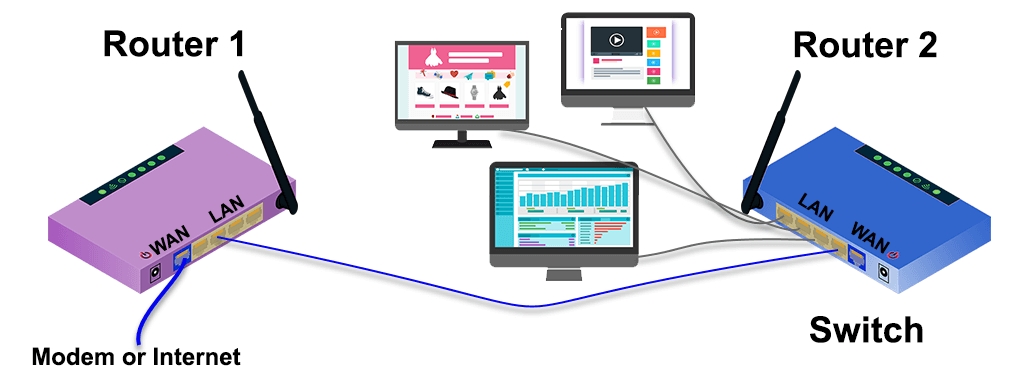
- Увійдіть до першого маршрутизатора та зверніть увагу на діапазон IP-адрес, який він охоплює. У цьому прикладі підмережа — 192.168.2.0/24, а діапазон IP-адрес, який можна надати, — від 192.168.2.10 до 192.168.2.254. IP-адреси, які закінчуються цифрами від 1 до 9, недоступні для DHCP-сервера, тому їх можна надавати як статичні IP-адреси й не спричиняти конфлікту IP-адрес у мережі.
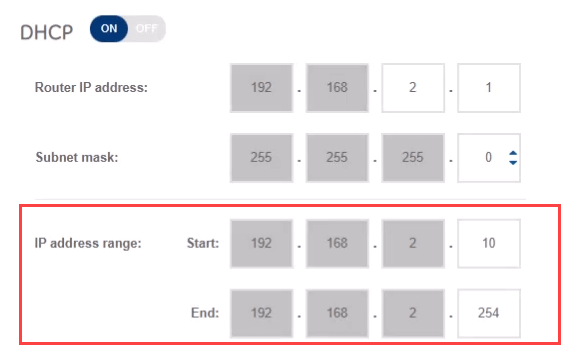
- Підключіться до сторінки керування другим маршрутизатором і перейдіть до Додаткові параметри > LAN > LAN IP . Щоб спростити пошук і підключення до маршрутизатора знову, дайте маршрутизатору статичну IP-адресу, яка відрізняється від вашого першого маршрутизатора, але в тій самій підмережі. Ми використовуємо 192.168.2.2. Переконайтеся, що маска підмережі збігається з маскою підмережі першого маршрутизатора. Виберіть Застосувати . Вам потрібно буде ввести 192.168.2.2 у рядку адреси браузера, щоб повторно підключитися.
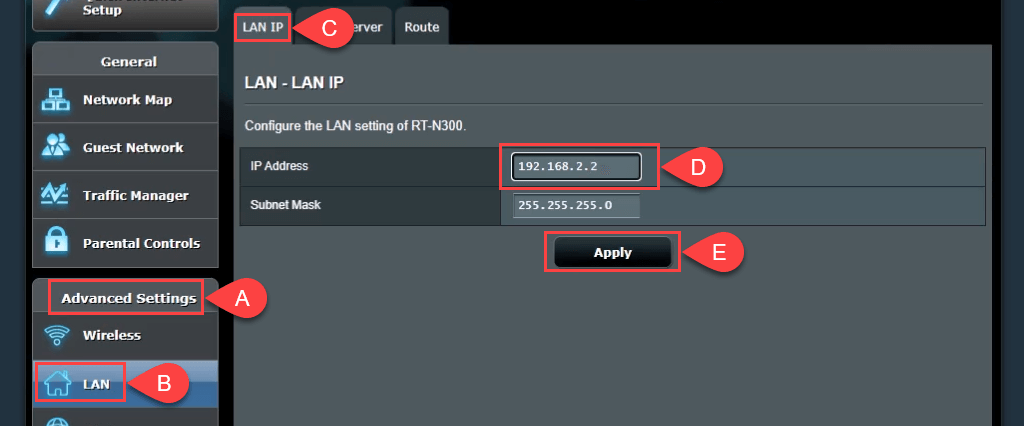
- Перейдіть на вкладку DHCP Server і вимкніть DHCP. Лише маршрутизатор 1 має діяти як сервер DHCP і призначати IP-адреси.
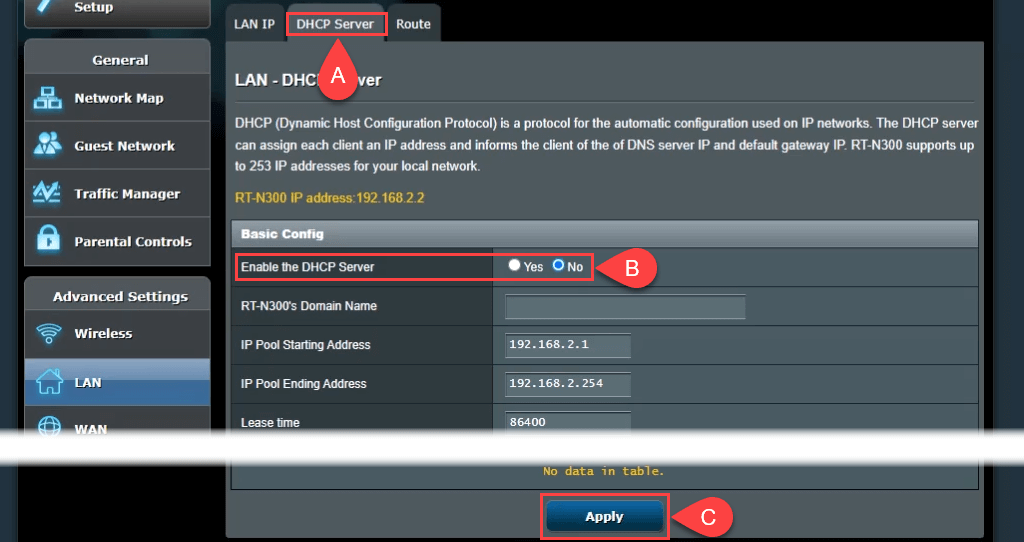
- Якщо можливо, вимкніть бездротовий доступ. Перейдіть до Wireless > Professional і встановіть для Enable Radio значення No . Якщо ваш маршрутизатор не має такої опції, максимально захистіть бездротовий доступ, приховавши ідентифікатор набору послуг (SSID) , також відомий як ім’я вашої Wi-Fi, і встановивши смішно надійні паролі доступу. Це запобігає випадковому чи навмисному підключенню до нього як бездротового пристрою. Тепер ви можете підключити більше пристроїв через Ethernet до домашньої мережі, підключивши їх до решти портів LAN.
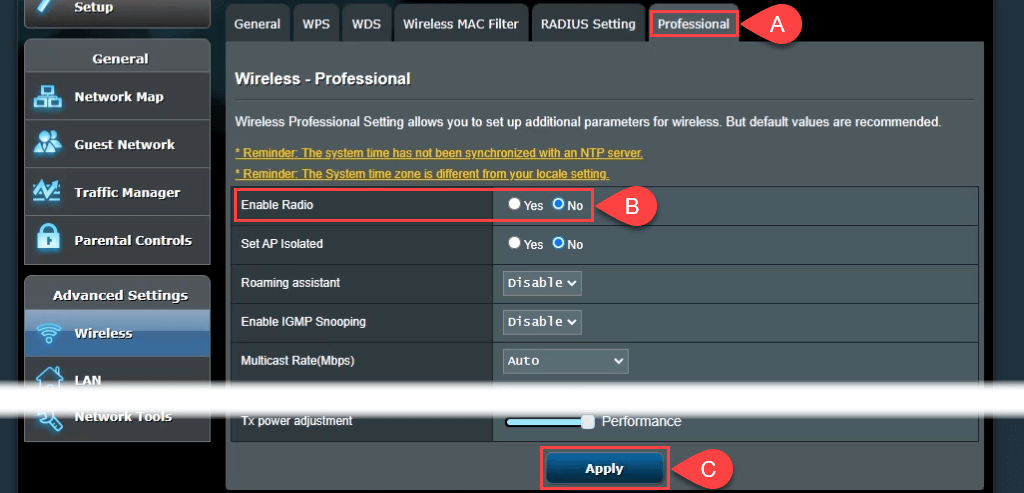
Підключіться
Тепер у вашій купі електроніки Doom ви можете використовувати принаймні одну річ, а ваша домашня мережа стала ще кращою. У вас є інші ідеї щодо використання другого маршрутизатора? Дайте нам знати.



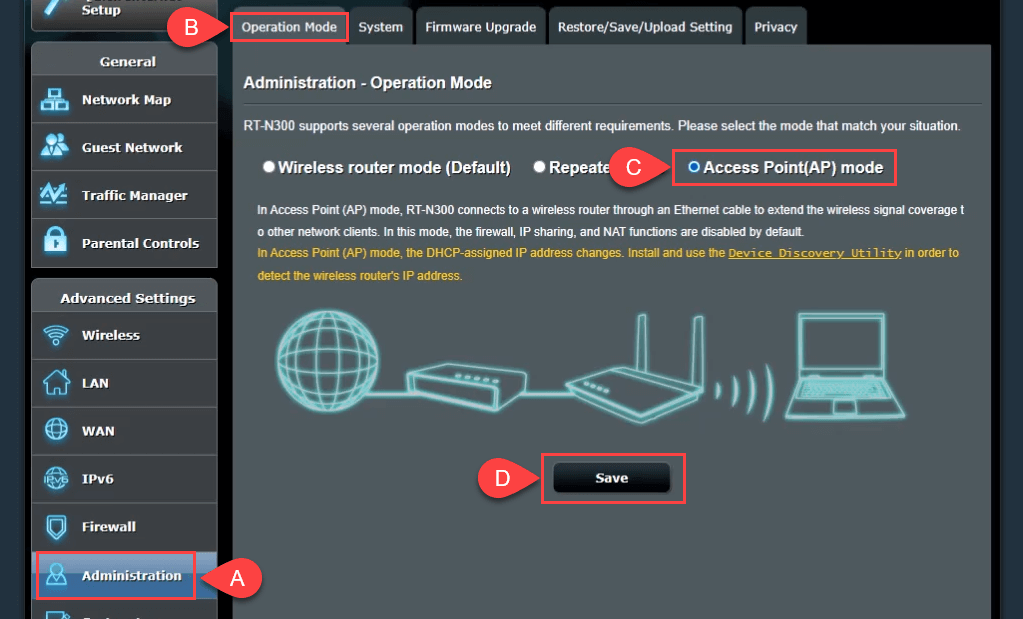
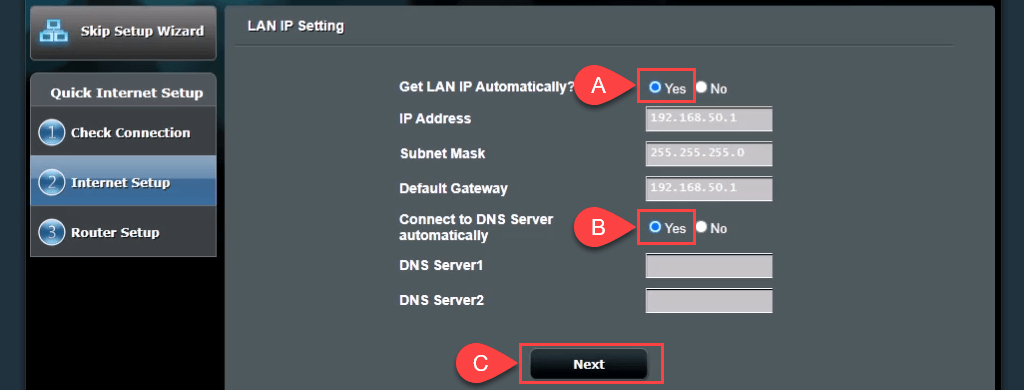
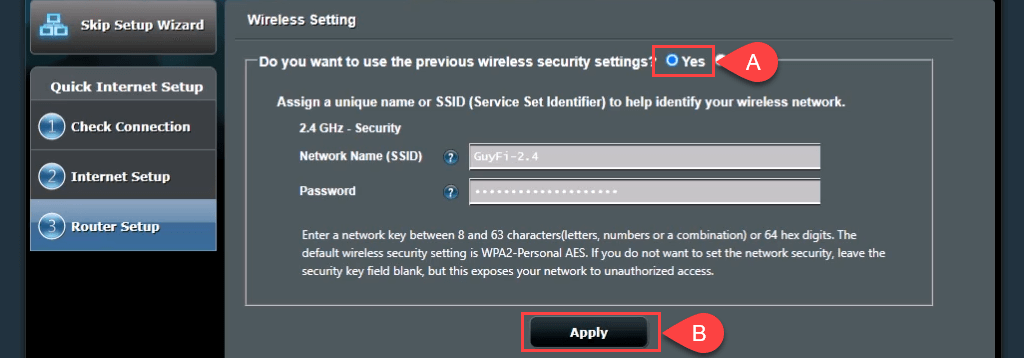
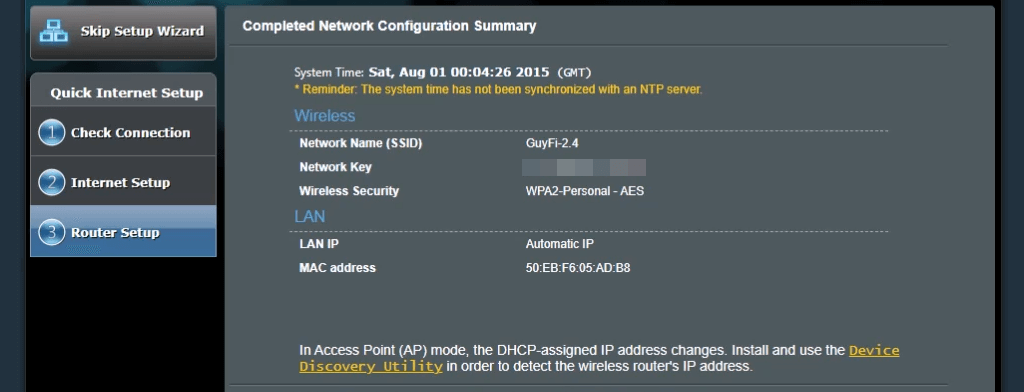
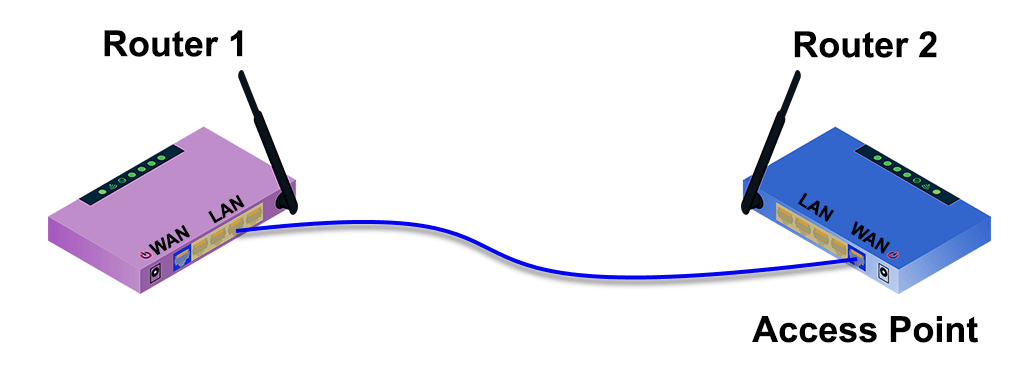
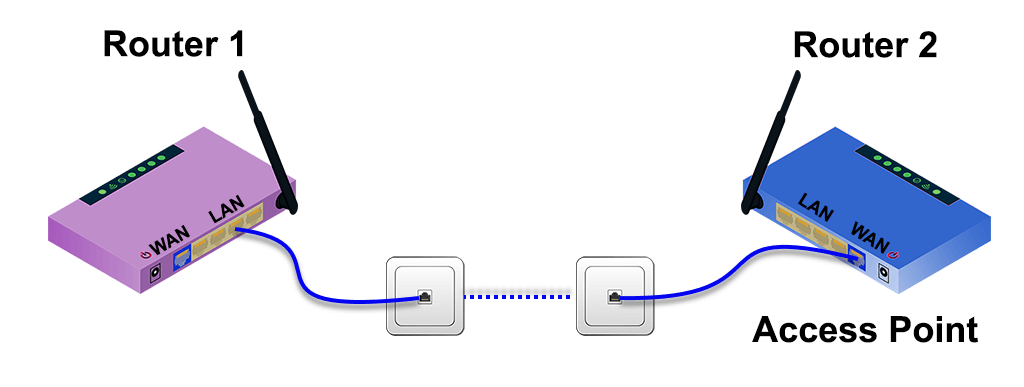
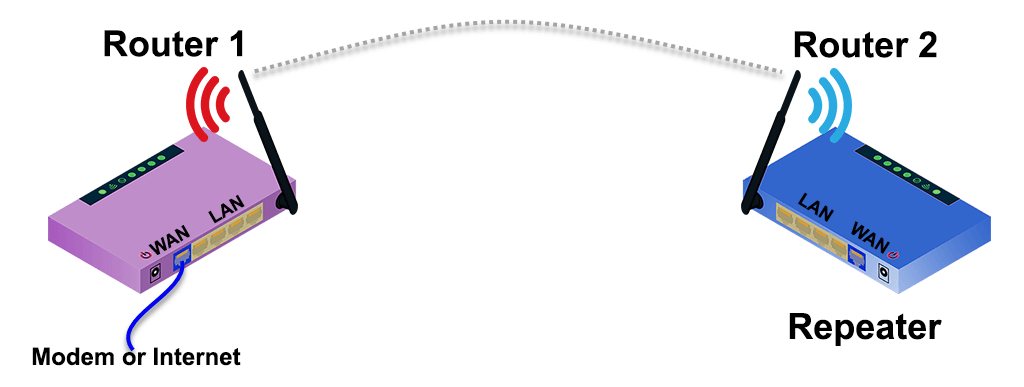
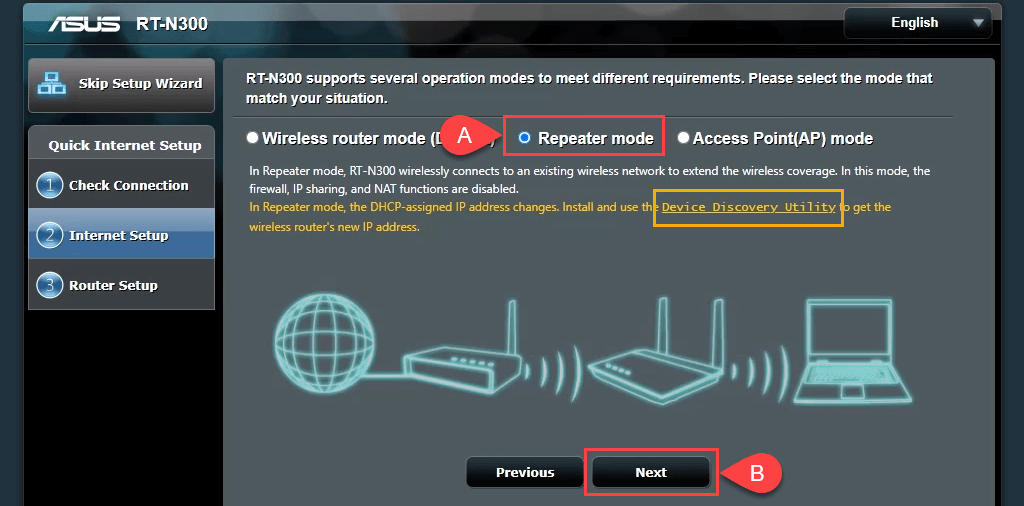
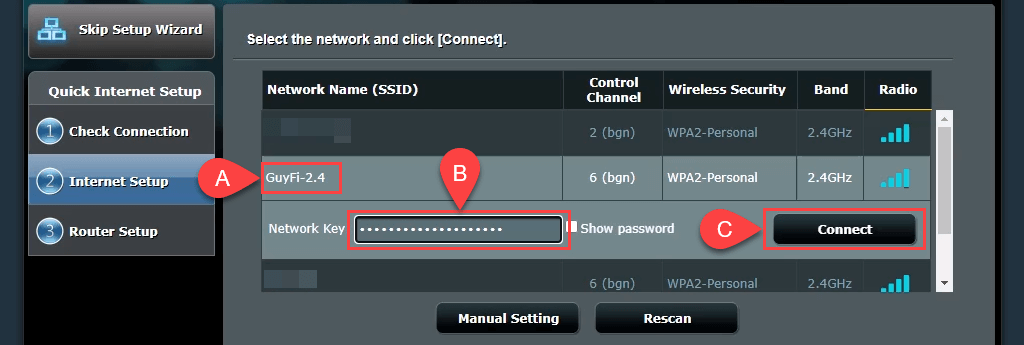
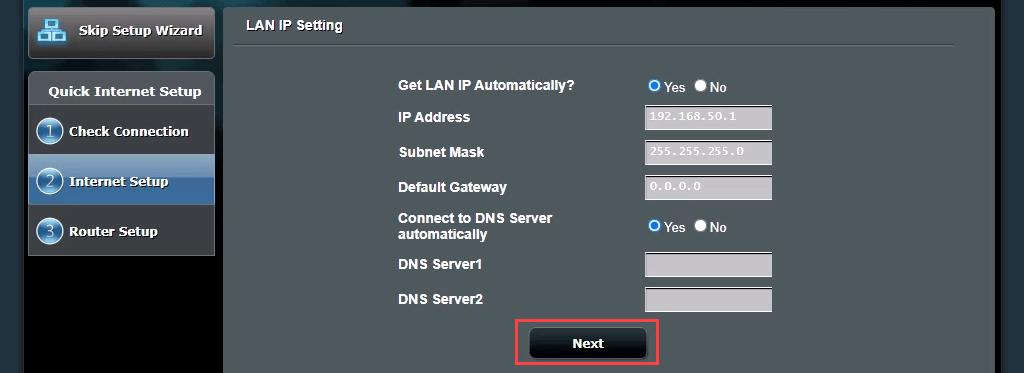
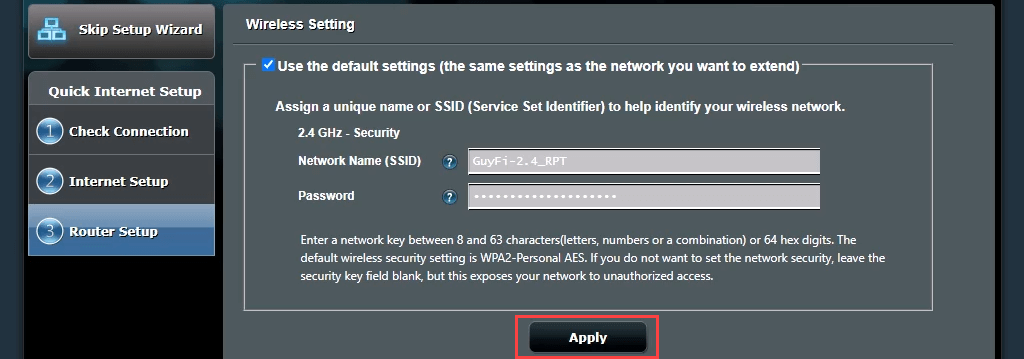

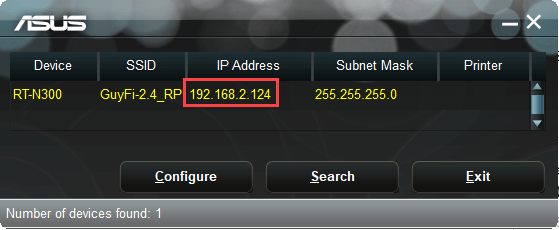

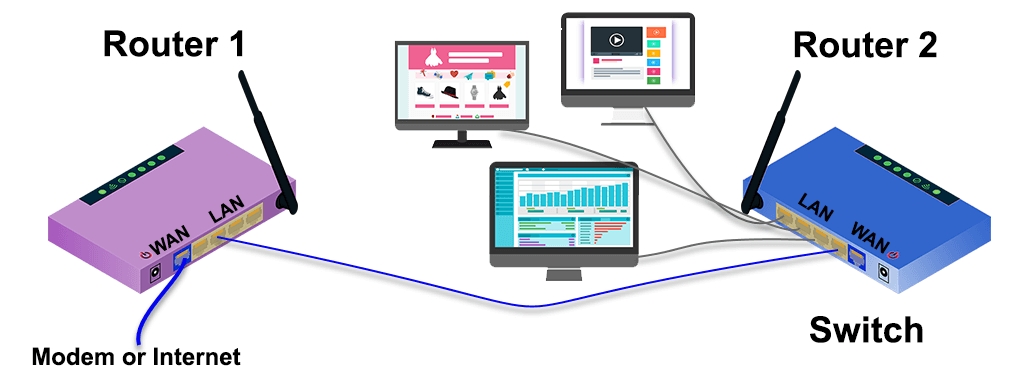
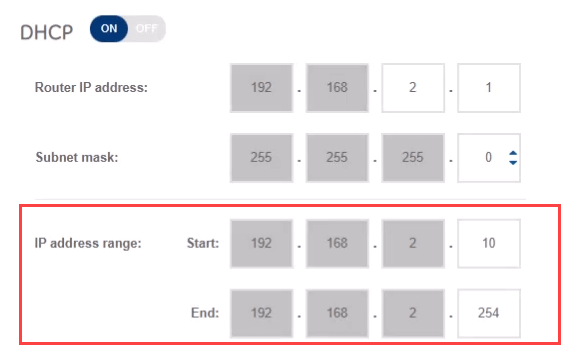
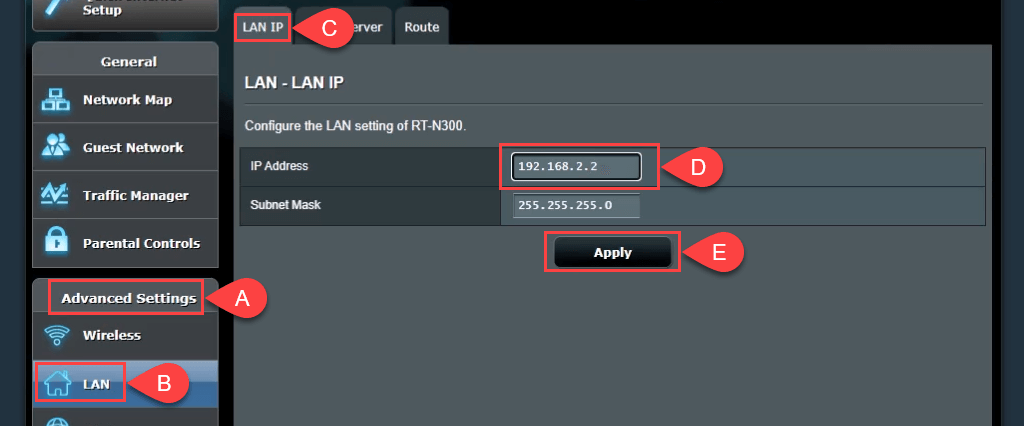
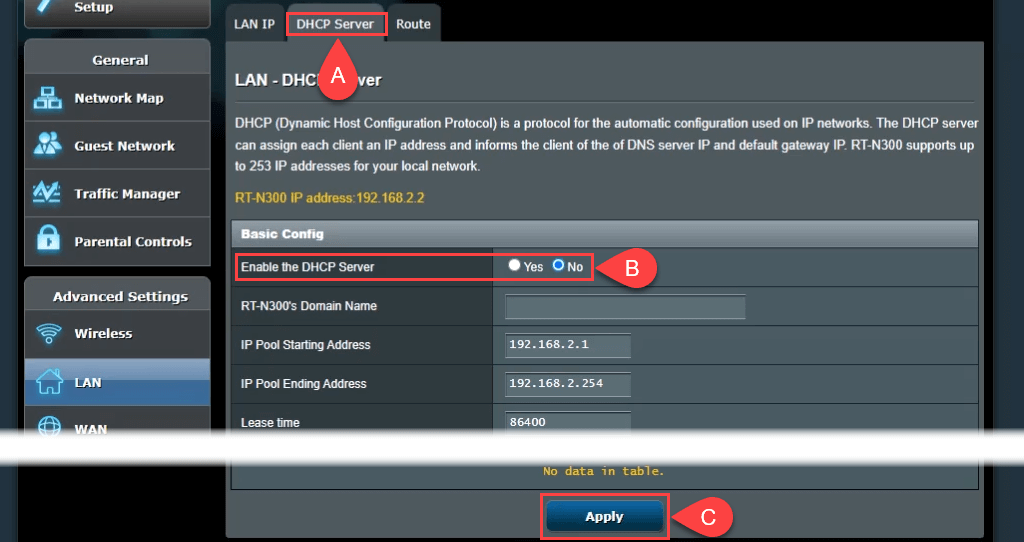
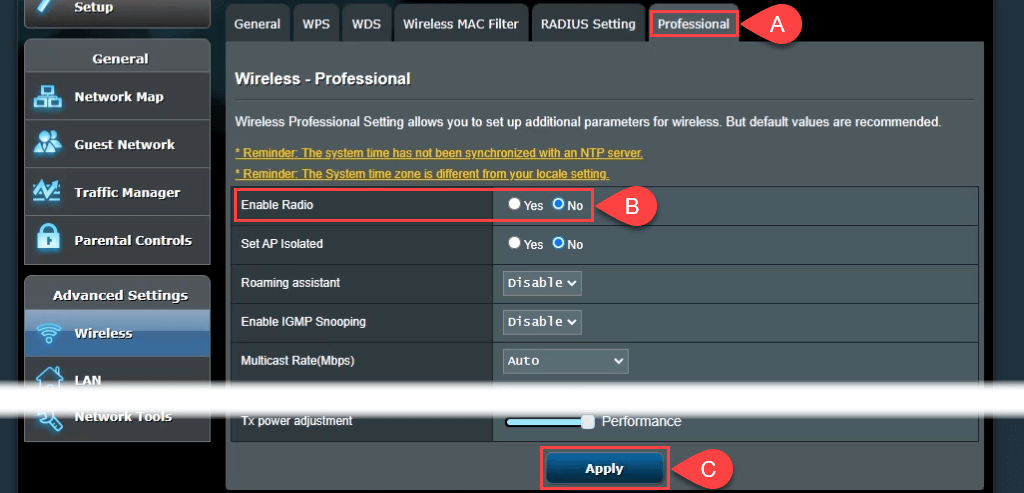























![8 способів перевстановити Safari на iPhone [2023] 8 способів перевстановити Safari на iPhone [2023]](https://img2.webtech360.com/resources3/r1/image-5664-0914200939896.jpg)

